
Indi köp ulanyjy internet ýa-da bilelikdäki oýunlar baradaky garaşma düwünçegini öz içine alýar. Bu, esasy kär tarapyndan ünsüni özüne çekmän, söhbetdeşlige maglumatlary geçirmek üçin has amatly we hasam köp amatly we has amatlylyga mümkinçilik berýär. Şeýle-de bolsa, käwagt şeýle aragatnaşyk rahatlygy, gepleşikiň dowamynda diňleýjilerini diňleýän diňleýjini diňleýän öz sesini bozýar. Hatda başga bir anketadan ses silkip ýa-da kesip biler. Şeýle näsaz maftyct-e başlamaga mümkinçilik berýän birnäçe usul bar. Windows 10-iň mysaly bilen has mysaly bilen gürleşmek isleýänleri hakda.
Windows 10-da naça-da naça-ne-ny öz e-poçtaňyz bilen meseläni çözýäris
Esasan işleriniň agdyklyk edýän pozisiýasynda enjamyň mümkin forumy sebäpli göz öňünde tutulan mesele ýüze çykýar. Operasiýa ulgamynda bu parametiň ses täsirine sebäp bolýan mikrofondaky mikrofonda söhbetdeşlik wagtynda jumometany özüňizde sesiňizi diňlemäge mümkinçilik berýän paramet bar. Barlamagy maslahat bermegi maslahat bermegi maslahat bermegi maslahat bermegi maslahat bermegi maslahat bermegi maslahat bermegi maslahat bermegi maslahat bermegi maslahat bermegi maslahat bermegi maslahat bermegi maslahat bermek üçin, bu nädogry bolsa açylsa alternatiwalary ulanyň.1-nji usul: "Bu enjamy diňläň" funksiýasyny diňläň
Mooluň mazmuny Michonomda mikrofon sazlamalarynyň ähli menýus elementinden aýrylmak, şonuň üçin kynçylyklar ýok. Çeşme bolan iň başdan öňki ulanyjylar, aşakdaky görkezmelerini ýerine ýetirmek barada maslahat berýäris.
- "Başlamak" we enjamlaryň görnüşindäki nyşana basyp "parametrler" bölümine geçiň.
- Bu ýerde "Ulgam" kategoriýasyna eýe bolýarsyňyz.
- Açýan penjirede, ses sazlamalaryna geçmek üçin çep panelini ulanyň.
- Biraz aşak düşýän we "Baglanyşykly parametrlerde" kategoriýasyndaky "Ses dolandyryşy panel" -a basyň.
- Aýry-aýry ses dolandyryş penjiresi peýda bolar. Onda "rekord" goýmasyna gidiň.
- Sazlama penjiresini açmak üçin birleşdirilen mikrofonyň keşbine goşa basyň.
- "Diňlemek" goýmasyny saýlaň.
- Check gutyny "bu enjamdan diňläň" we "Appliter" -e basyň.
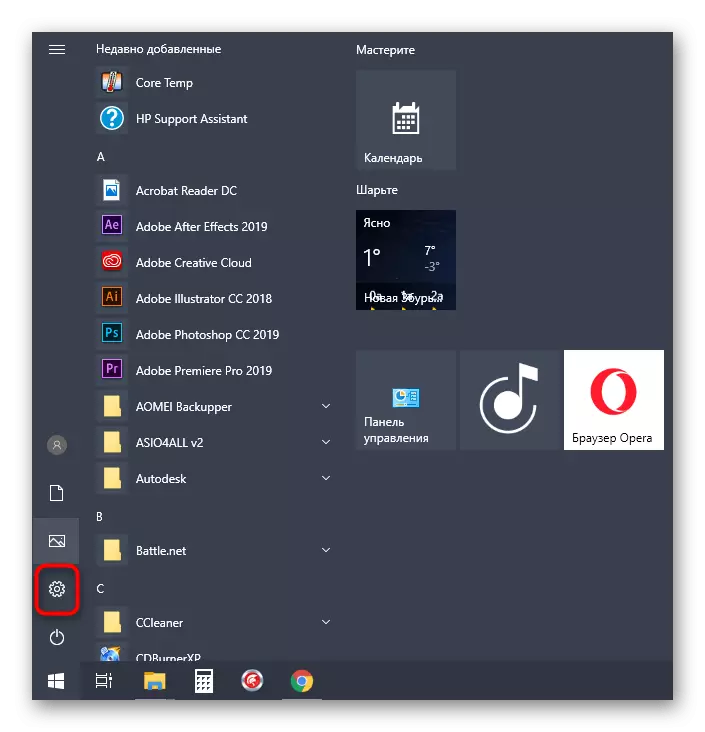
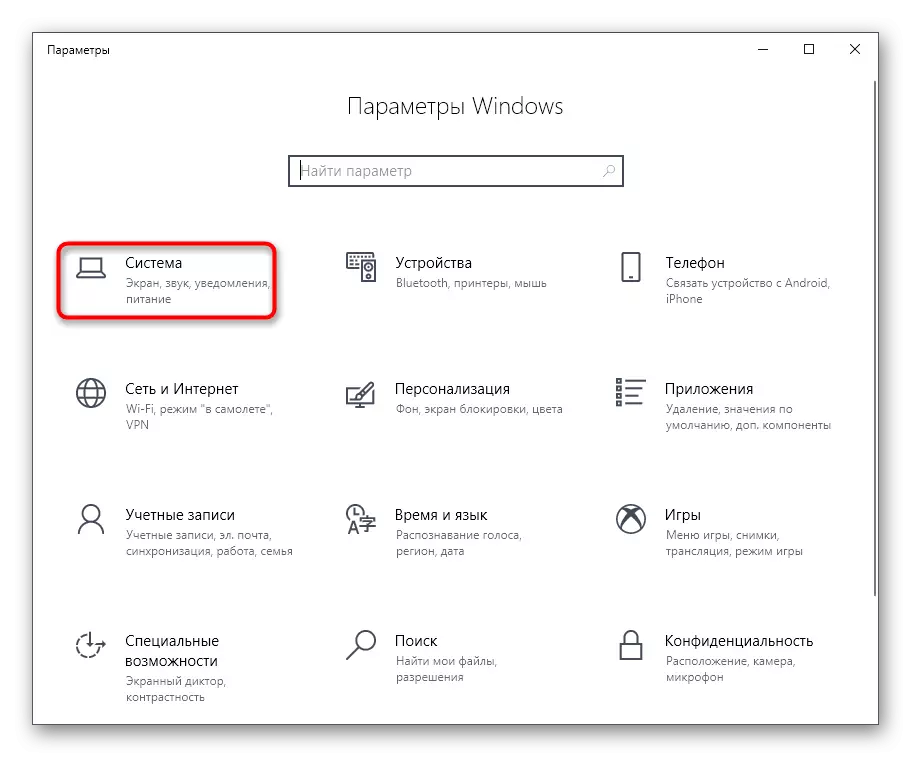
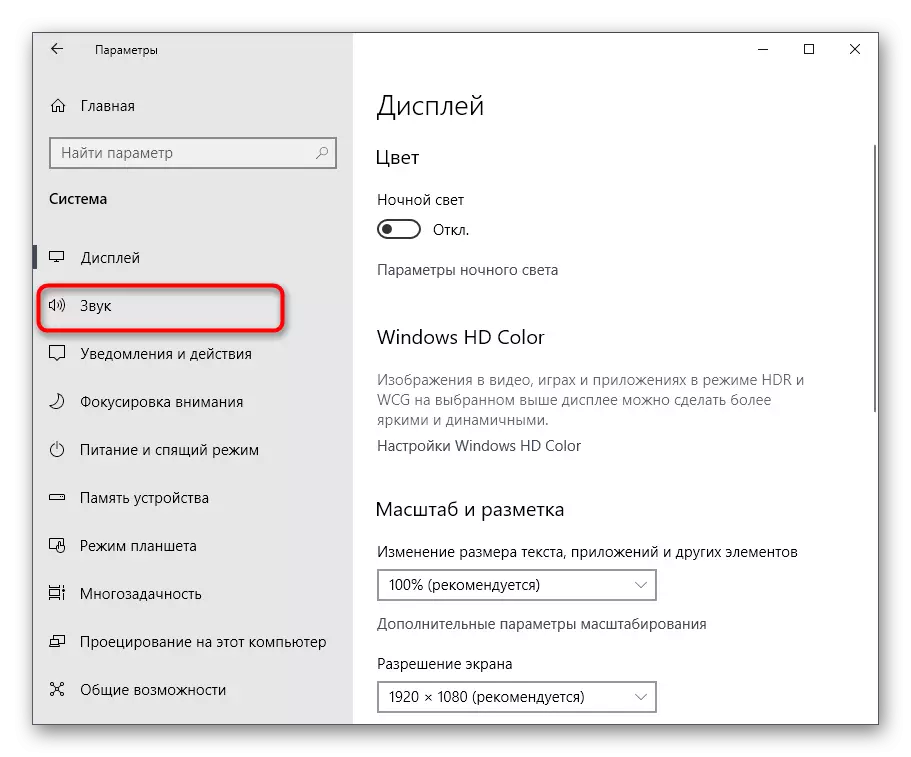
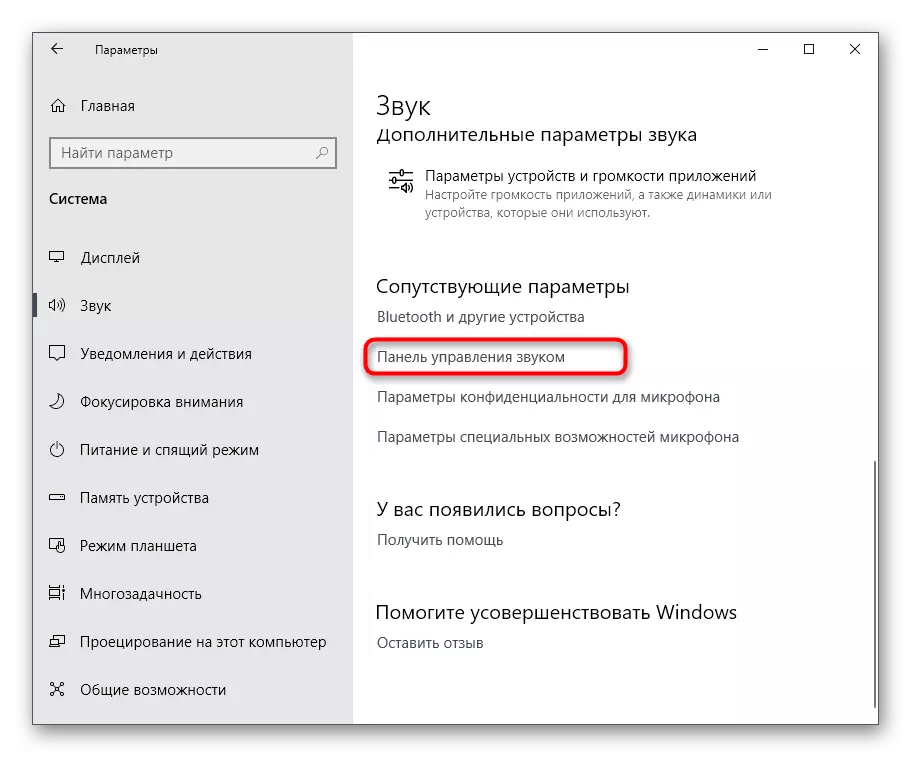
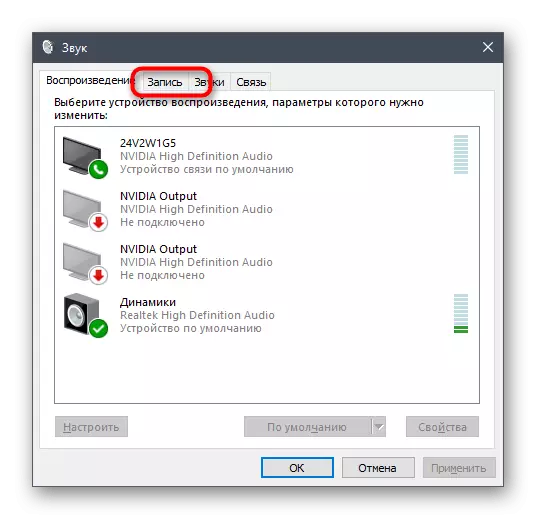
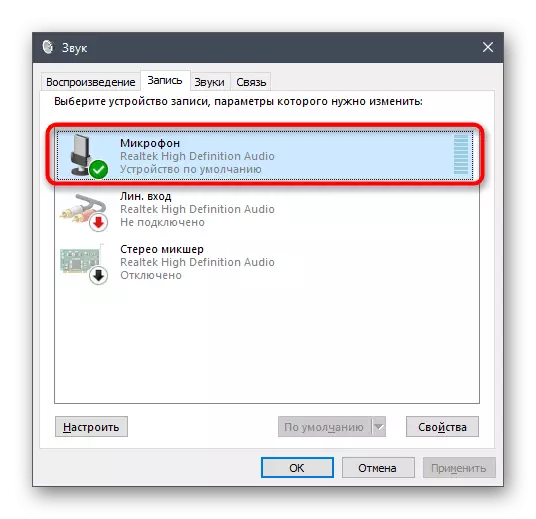
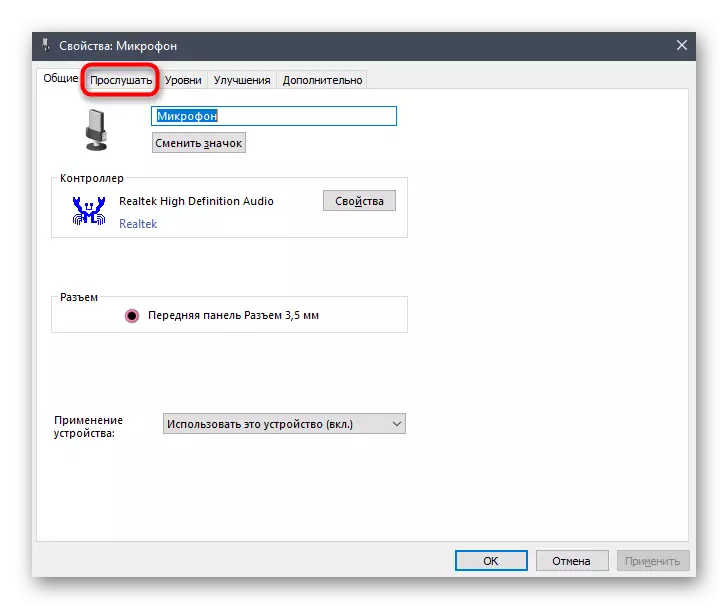
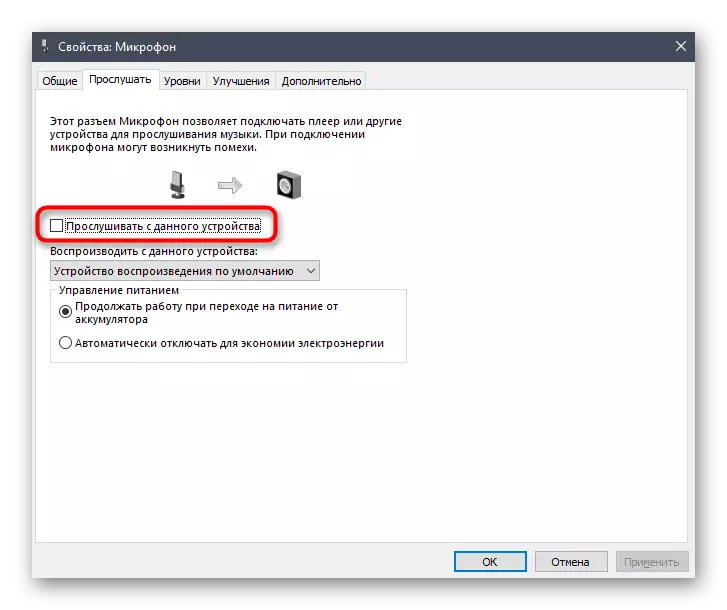
Degişli nokatdan bellik goýýandan soň derrew nauşnikdäki Echete-de çykyşa çükerlendirilýär. Eger jogap berilse-de, "Bu enjamdan diňlenýän" ýagdaýlarynda täsirli aşakdaky wariantlary ulanyň.
Başga bir warianty täsir ederis. Bu hereketleri marka gözegçilik panelindäki Dolandyryş panelinde bolar, bu size marka salgysy bilen aragatnaşyk saklamaga mümkinçilik berýän jantek dolandyryş panelide goýular. Şol-de, ilkinji gezek bu kompaniýa degişli enjamlar üçin bu anketa ýük girizmeli bolar. Programma üpjünçiligini üçin ätiýaçlyk ediň.
- Programma eýýäm gurlan bolsa, göçürip almak we gurmak üçin öňki teklipleri geçiň. Ýörite ätiýaçlyk nyşanyna basyp, ýumurtga paneli arkaly işlediň.
- Mikrofon bölüme gidiň.
- Bu ýerde, slaýderi doldurylan düwmä basyp ýa-da slaýderi basyp basyp basyp, "Oýun sesini" parametrini aýryň.
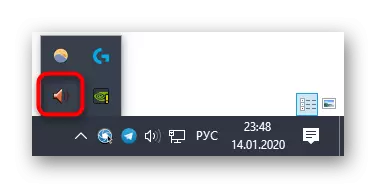
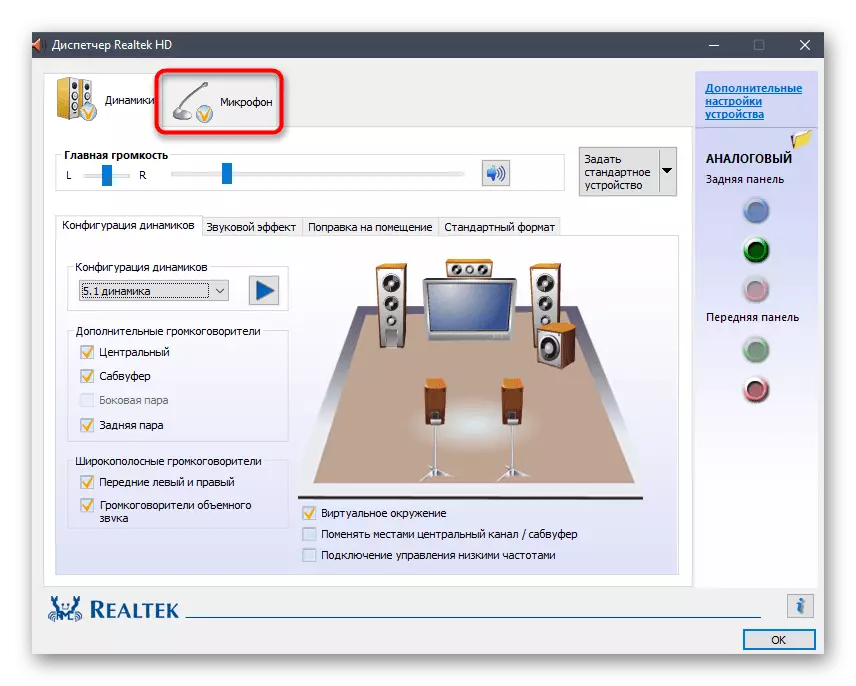

2-nji usul: mikrofony gazanyň girdejisini azaltmak
Käwagt, mikrofon güýçleýän bolsa, käbirleri özüni açyp biler, ses sazlamalarynda ähmiýetiniň ýokdugyny aç-açan bolup biler. Mundan başga-da, köplenç umumy görnüşiň hilizine ep-esli ýaramagy döredýär, şonuň üçin bu parametri ulanmak üçin bu parametri ulanmak maslahat berilmeýär. Ony aşak düşürmegiň iki ýolunda azaldylyp bilner we hatda dürli menýularda sazlamalar dogrydygyna göz ýetirmek üçin has gowy bolar.
- Şol birmada "Streess" -da başlamak üçin: Öňki usulda düşünýän mikrofon "mikrofon" Biz "derejelerine giriň".
- Bu ýerde "Mikrog powitasyny" güýçlendirýär "bahany güýçlendirýär. Etcho bilen derrew ýok edilendigini derrew barlamaga kömek eder. Mundan başga-da, umumy göwrümiň umumy göwrümli mikrofon slaýderini ulanyp bilersiňiz. Bu parametrini köpeldiň, eger, soň bolsa ses örän asuda boldy.
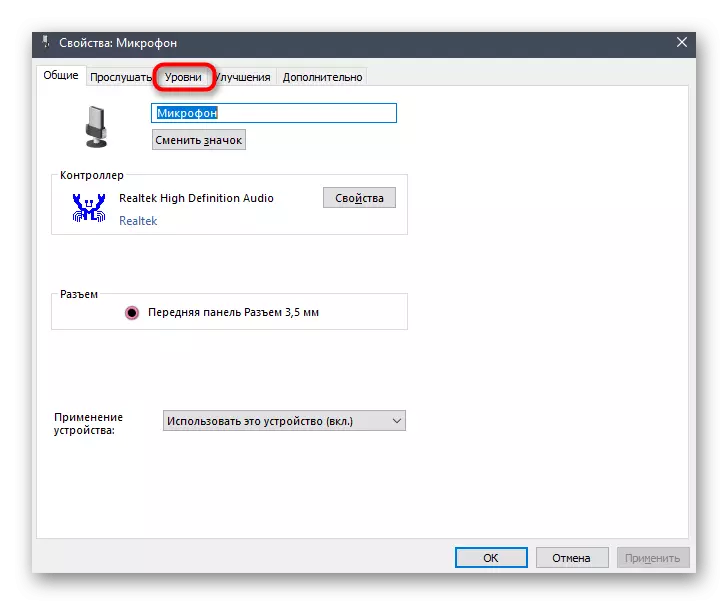
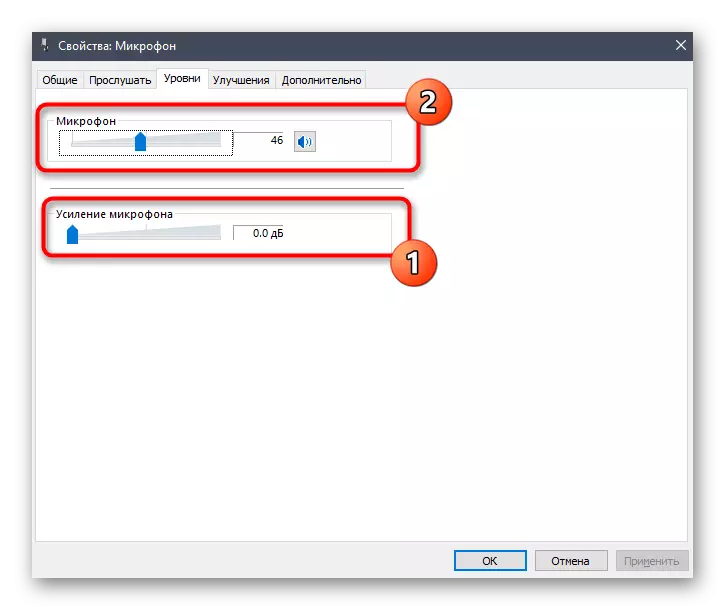
Realek Dolandyryş pangyňyz bar, ony açyp, mikroga goýmasyna giriň we Ord ýazýan ses slaýderligini sazlap bilersiňiz.
3-nji usul: dinamiki we mikrofonyň täsirini öçürmek
Bu opsiýa seýrek hereket edilýär, olar güýçler bu saýlaw ýazýarlar, olar formallar ýazyjylara nauşnikiň baştutanlyk ýerlerini gaýtalamak bilen ähli taraplaryň ýitmegine päsgel bermek bilen ýüze çykarylandan soň, problemalaryň ýoklugyny ýitirýärdi. Şol ýagdaýda, ozalky usullar dogry netije getiren bolsa, soňra-da iki görkezmäni ulanmak üçin bu meseläni ulanmak zerur.
- "Ses" kategoriýasynda "parametrler" - "ulgam" - "ulgam" - "ulgam" - "ulgam" - "ulgam" - "ulgam" - "ulgam" - "ulgam" - "ulgam" - "ulgam" bilen başlamak bilen başlaýar.
- Ine, işjeň mikrofonyň häsiýetlerini "ýazga" we açmaga dowam ediň.
- "Gowşazmalar" bölüminde, "Allhli ses effektlerini öçüriň" belligini we üýtgeşmeleri ulanyň.
- Uationhli ses enjamlarynyň sanawyna we oýun goýy barada gaýdyp, işjeň gürleýjileriň nyşanynda LKM-basnama düwme düwmesine iki gezek basyň.
- "Gowulaşan gowulaşmalar" goýmasynda eýýäm öň bellän belligini belläň. Ondan soň, "ulanyň" düwmesine basmagy ýatdan çykarmaň.

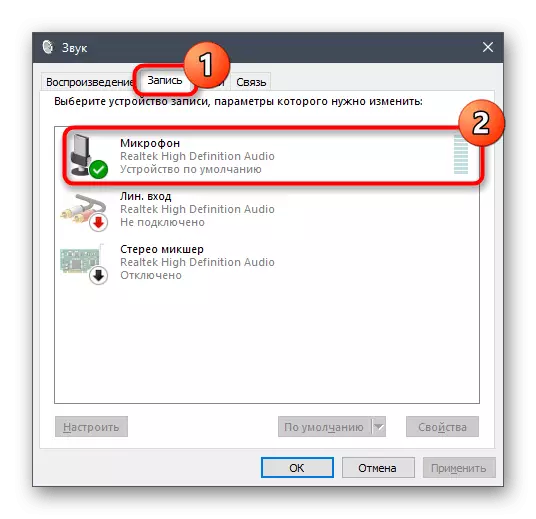
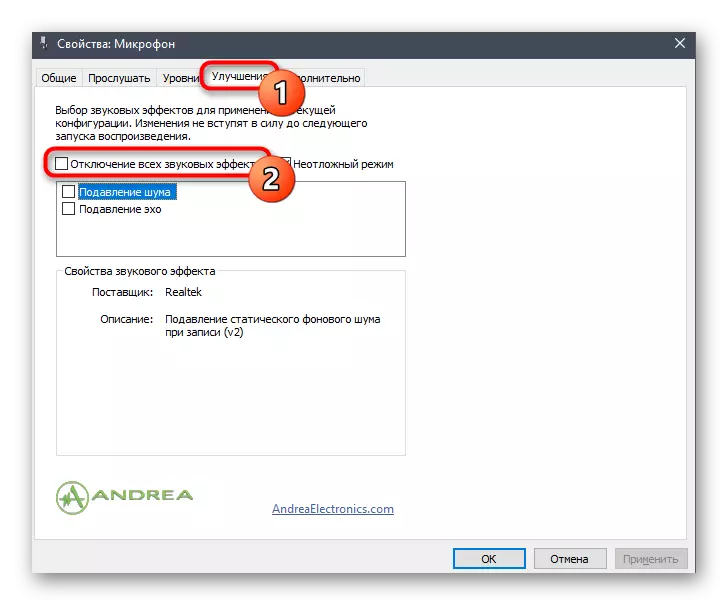
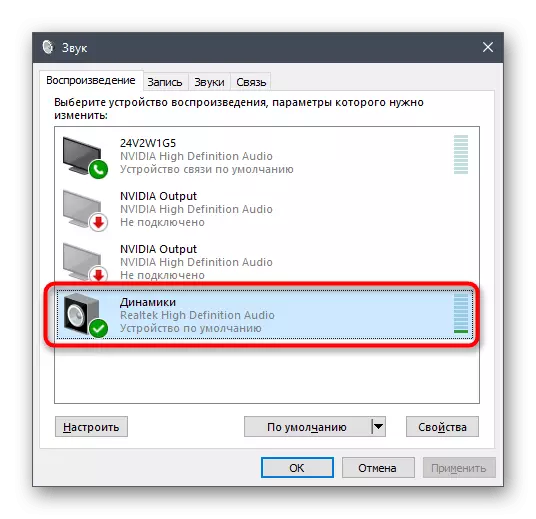
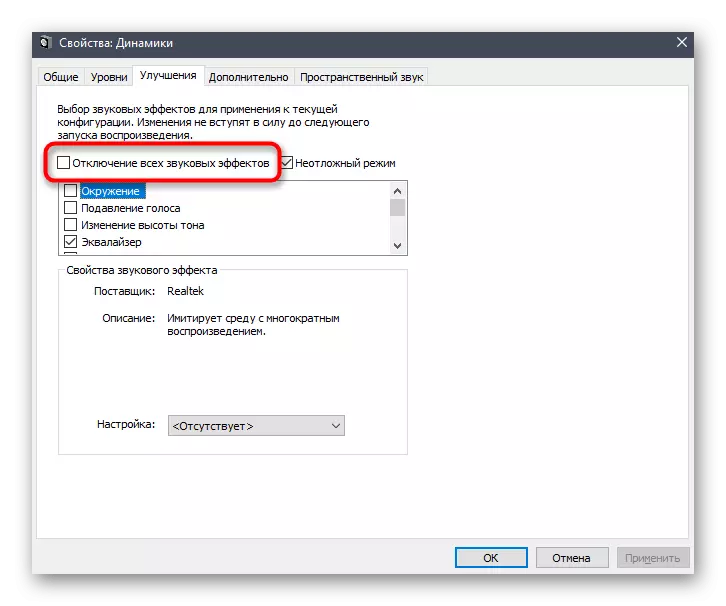
ReTek meýilnamasynyň hemmesi öňki sazlamalar bilen gönüden-göni baglanyşykly beýleki parametrleri barlamak maslahat berilýär, ýöne bu hemişe bolup geçer.
- Realtek HD manasyna iş sumkasynyň üsti bilen başlaň.
- "Gadyrly" meşhur "The" "Ses effekti" goýmasyny tapyň.
- "Daşky gurşaw" açylan sanawda "Hiç bir" ýa-da "Täzeden düzmek" -a basyň.
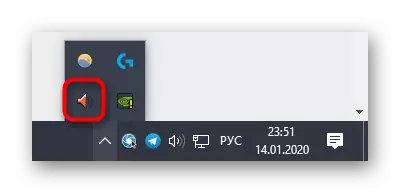

Öndürilen ýeke-täk hereketleriň manysy, düýbüniň gapdaly çalşygyny bozmakdyr. Suwa çelgesini, esasanam gurlan mikrophone bilen ulananyňyzda, öz sesiňizi diňlemekde meseläniň ýüze çykmagyna kanulusyň ýüze çykmagyna kanulu diýip biler.
4-nji usul: mikrofony öçürmek
Şu günki materialyň iň soňky we iň radiki usuly mikrofony kesmekdir. Diňe öňki usullar çözülmedik bolsa, diňe lezzet almasa, diňe lezzet alyň. Mundan başga-da, ýazga enjamlaryny astynda ýazgyny ulanmaýan şol bir ulanyjylaryň arasynda peýdaly bolup biler.
- Duýduryş paneline gidiň, "rekord" ýagdaýda "Recorda" -na basyň "RCM-e" işjeň mikrofonda goşa basyň.
- "ShatTesties:" "derejelerinde" "" Tab "penjiresinde" Mikrofon "penjiresi, iň pes derejede" mikrofon "penjiresini peseldiň ýa-da öçürmek üçin düwmä basyň.
- Enjamyň özi saýlap, soňam slawýatany iň pes bahasyna geçirip geçip bolar.
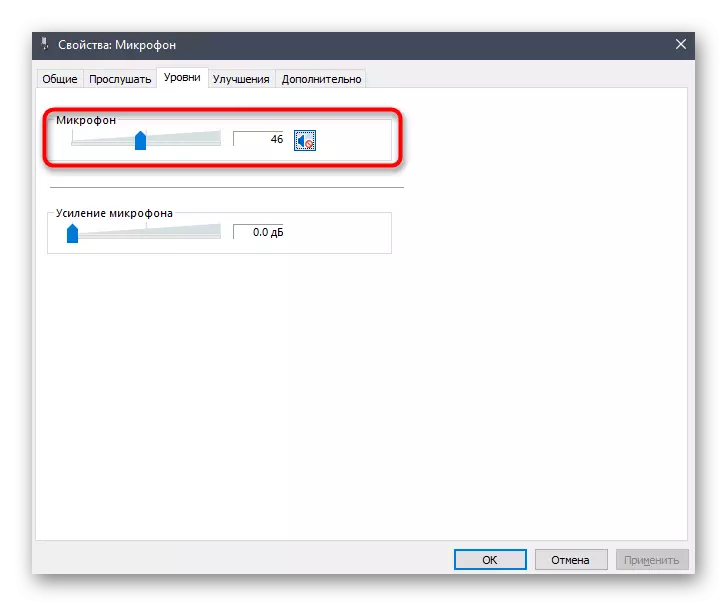
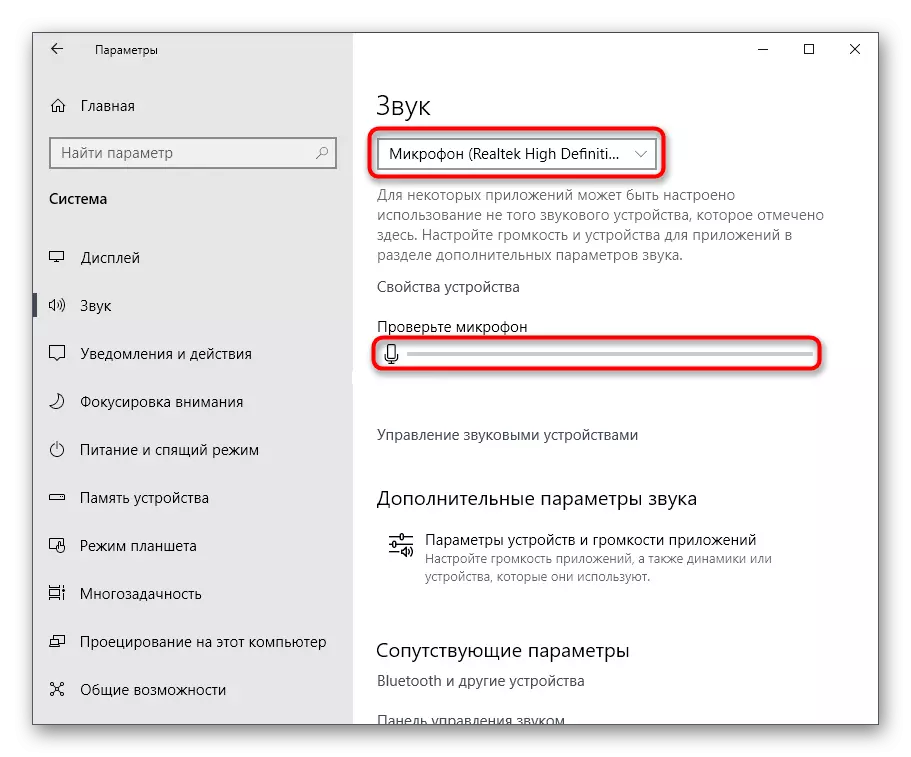
Bular göz öňünde tutulýan meseläni çözmäge mümkinçilik berýän ähli ýollardy. Elbetde, köplenç, ulanyjynyň diňe "bu enjamdan" diňle "opsiýasyny diňe" diňleýän "opsiýasyny" diňleýän "opsiýasyny açyk üpjün edilendigi" -e, ýöne käwagt beýleki ýollar hem peýdalydyr.
